电脑开机的时候,系统默认名称将会是一串英文,很多用户想要修改名称但是不知道怎么操作,其实非常的简单,只需要进入账号设置里面就可以修改本地名称了,设置自己觉得有意义的称号,小编为用户带来了win11账户名更改教程,用户可以按照步骤进行操作,修改完成之后记得重新一下电脑,就可以看到新名称了。
win11账户名更改教程:
1、右键桌面此电脑,打开“管理”。
2、展开“本地用户和组”,双击打开“用户”。
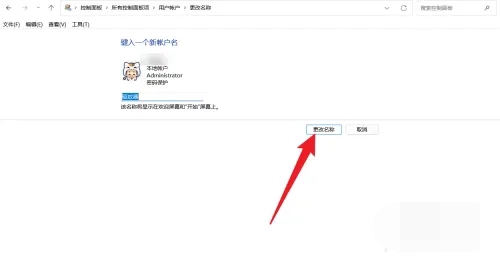
3、右键想要修改用户名的账户,打开“属性”。
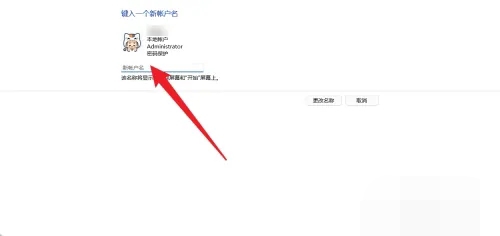
4、在“全名”下输入想要的名称。
5、修改完成后,重启电脑就可以看到账户名称修改成功了。
相关阅读
热门教程
最新教程